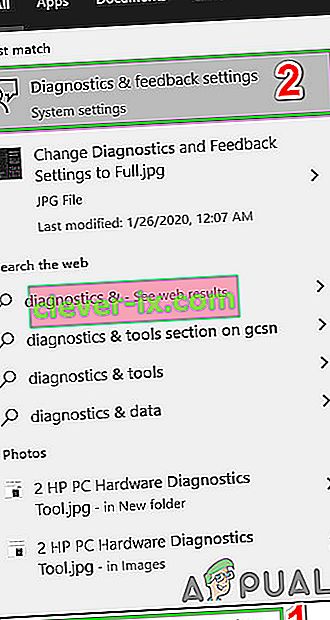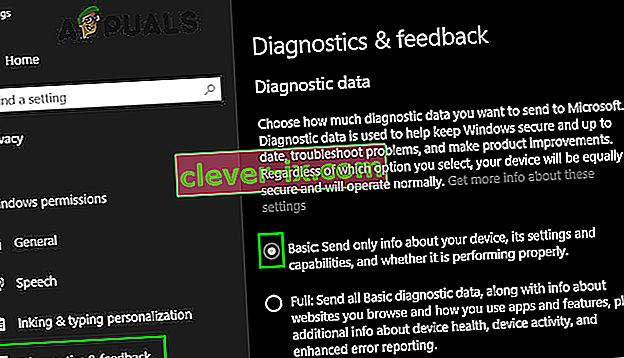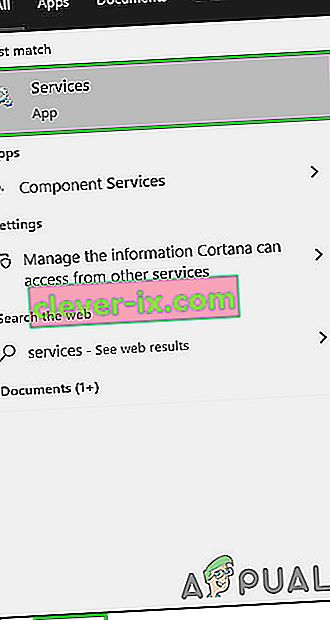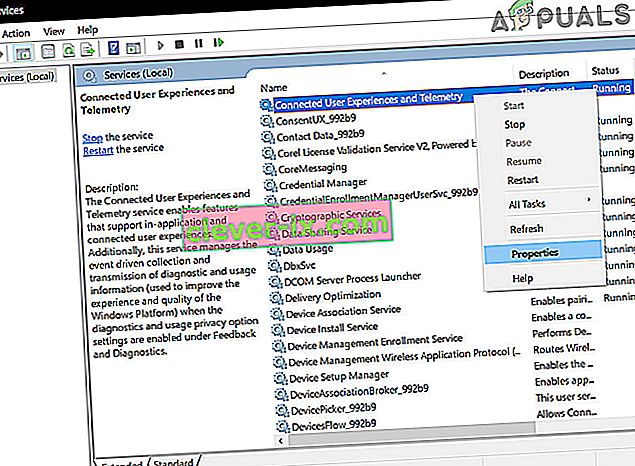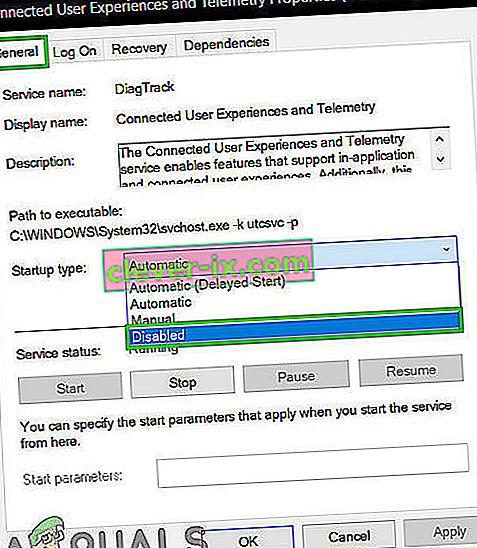CompatTelRunner.exe je proces, který se používá k upgradu systému na nejnovější verzi operačního systému nebo k jiným upgradům aktualizace Service Pack. Používá se také k provedení diagnostiky v počítači k určení, zda existuje možnost problémů s kompatibilitou, a shromažďuje informace o telemetrii programu, pokud jste přihlášeni k programu Microsoft Customer Experience Improvement. Umožňuje společnosti Microsoft zajistit kompatibilitu, pokud chcete nainstalovat nejnovější verzi operačního systému Windows.

Tento proces je součástí aktualizace Windows Update, konkrétně KB2977759 , která je aktualizací kompatibility pro Windows 7 RTM (Release to Manufacturer). Tato aktualizace je jednou z mnoha, které slouží jako příprava na upgrade na nejnovější verzi operačního systému, a budou
Tento proces zabírá šířku pásma úložiště, což může váš počítač zpomalit, a pravděpodobně se ho budete chtít zbavit. Uživatelé si stěžovali, že se ve Správci úloh zobrazuje více souborů CompatTellRunner.exe, které spotřebovávají využití procesoru a disku.
Ačkoli tento proces není opravdu nutný a může být odstraněn. Pokud chcete, aby společnost Microsoft sama diagnostikovala váš systém a spustila kontroly kompatibility, nechte jej běžet. Pro některé to může být problém ochrany osobních údajů.
Soubor CompatTelRunner.exe je umístěn ve složce System32 a je vlastněn TrustedInstallerem, jakékoli úpravy, které se pokusíte provést, se setkají s chybou „Přístup byl odepřen“, což znamená, že jej nemůžete upravit ani odstranit v žádném cesta. Důvodem je, že proces je ve vlastnictví TrustedInstaller a všechno ostatní má nad ním pouze oprávnění jen pro čtení a nemůžete ho upravit.
Problém existuje řešení a zahrnuje převzetí vlastnictví procesu, poté jej můžete smazat, aniž byste odstranili celou aktualizaci systému Windows, a zachránit se před problémy NEBO můžete nechat program zůstat a jednoduše deaktivovat naplánované úlohy, které spustí program.
Metoda 1: Oprava poškozených systémových souborů
Stáhněte a spusťte aplikaci Restoro, abyste mohli skenovat a opravit poškozené / chybějící soubory odtud, pokud se zjistí, že jsou soubory poškozené a chybějící, opravte je a zkontrolujte, zda je problém vyřešen.
Metoda 2: Převzít vlastnictví a poté odstranit CompatTellRunner.exe
Proces je poměrně přímočarý, ale nezapomeňte kroky přeskočit a mějte na paměti, že byste měli být přihlášeni jako správce. Nejprve otevřete nabídku Start stisknutím klávesy Windows na klávesnici nebo kliknutím na ikonu Windows na konci hlavního panelu.
Do vyhledávacího pole zadejte compattelrunner.exe , ale neotevírejte výsledek, což je soubor s názvem compattelrunner , a klikněte na něj pravým tlačítkem myši a v rozevírací nabídce vyberte možnost Otevřít umístění souboru.

OR držte klávesu Windows a stiskněte tlačítko R . Zadejte C: \ Windows \ System32 a do vyhledávacího pole vpravo nahoře zadejte CompatTelRunner.exe.

Jakmile jste ve složce, klepněte pravým tlačítkem na soubor Compattelrunner.exe v ní a v nabídce vyberte Vlastnosti . V okně, které se otevře, si všimnete kartu Zabezpečení , vyberte ji a klikněte uvnitř na tlačítko Upřesnit . Po otevření okna najděte kartu Vlastník a vyberte Změnit vlastníka . Získáte tak seznam nových vlastníků. Poté byste měli vybrat účet, který používáte, a kliknout na Použít. Zobrazí se výzva, která vás upozorní, abyste zavřeli všechna okna Vlastnosti, která jsou aktuálně otevřená, abyste změnili vlastnictví, proto je zavřete.
Když jste změnili vlastníka souboru, měli byste změnit oprávnění. Chcete-li to provést, klepněte pravým tlačítkem myši znovu na soubor Compattelrunner.exe a otevřete Vlastnosti. Přejděte na kartu Zabezpečení a znovu klikněte na Pokročilé . V okně vyberte Oprávnění a ze seznamu, který se zobrazí, vyberte účet, který používáte. Zobrazí se nové okno s možnostmi oprávnění. Nahoře ve sloupci Povolit vyberte Úplné řízení a klikněte na Použít.
Po dokončení jste vlastníkem souboru, nikoli TrustedInstaller, a máte nad ním plnou kontrolu, což znamená, že jej můžete odstranit, aniž byste se setkali s chybou Access is denied . Neváhejte to udělat a neuvidíte, jak přebírá tolik potřebné zdroje z vašeho systému.

I když existují některá řešení, na která byste mohli narazit, která vám řeknou, abyste odstranili celou aktualizaci, KB2977759, není to chytrý nápad, protože to bude mít problém s celým plánem aktualizací systému Windows a v budoucnu můžete mít větší problémy. Postupujte podle výše uvedených kroků, abyste soubor bezpečně odstranili, a váš počítač bude znovu spuštěn v žádném okamžiku.
Metoda 3: Zakázat CompatTelTunner.exe z Plánovače úloh
Podržte klávesu Windows a stiskněte tlačítko R . Zadejte taskschd.msc a klikněte na OK .

Rozbalte Knihovnu plánovače úloh -> Microsoft -> Windows -> Zkušenosti s aplikacemi

Pravým tlačítkem klikněte na kteroukoli z úloh uvedených jako Microsoft Compatibility Appraiser a vyberte Zakázat .

Metoda 4: Přepněte zpětnou vazbu a diagnostiku na základní
CompatTelRunner.exe používá data zpětné vazby a diagnostika k aktualizaci systému na nejnovější verzi. Pokud je nastavení Feedback and Diagnostics plně povoleno, může CompatTelRunner.exe používat nadměrné systémové prostředky. V takovém případě může problém vyřešit změna nastavení zpětné vazby a diagnostiky na základní.
- Stiskněte tlačítko Windows a napište „ Zpětná vazba a diagnostika “.
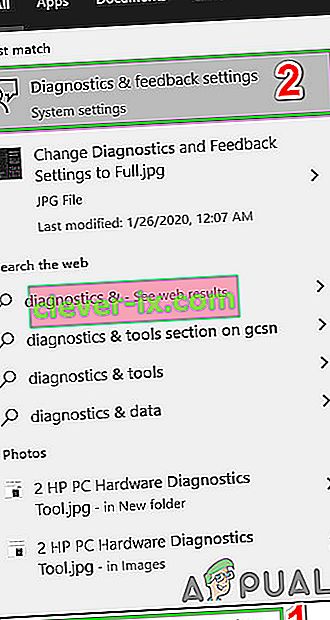
- Nyní v pravém podokně okna vyberte „ Základní “.
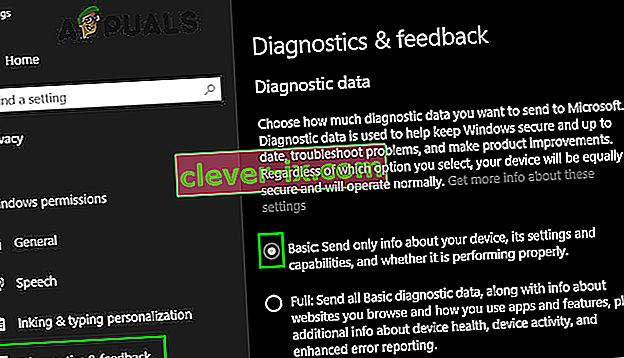
- Nyní restartujte systém a zkontrolujte, zda se využití vašeho systému snížilo.
Metoda 5: Zakázat připojené uživatelské zkušenosti a telemetrickou službu
Dříve nazývaná Diagnostics Tracking nebo DiagTracK, nyní nazývaná „ Propojené uživatelské zkušenosti a telemetrie “, je služba Windows, která běží na pozadí a automaticky odesílá data společnosti Microsoft. Tato služba je zodpovědná za přenos diagnostických a uživatelských informací společnosti Microsoft. Zakázání této služby může vyřešit problém vysokého využití procesoru.
- Stiskněte klávesu Windows , zadejte Služby a ve výsledném seznamu klikněte na Služby .
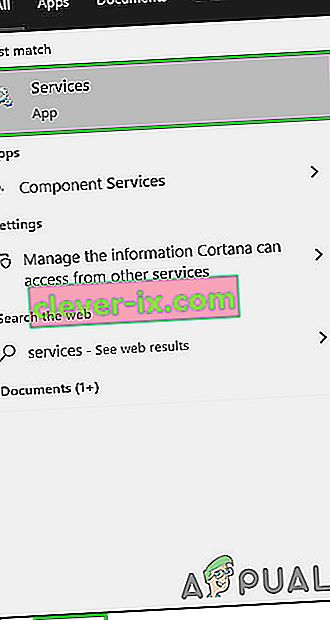
- V okně Služby vyhledejte a klepněte pravým tlačítkem na službu Připojené uživatelské zkušenosti a telemetrii a poté klepněte na Vlastnosti .
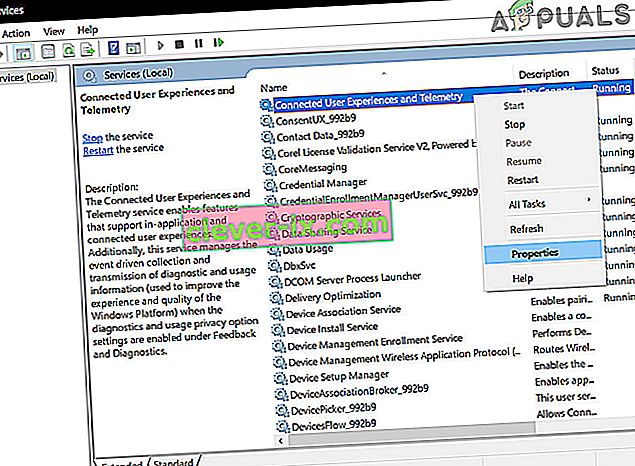
- Nyní na kartě Obecné klikněte na rozevírací pole Typ spouštění a poté vyberte Zakázáno . Nyní klikněte na Použít a OK .
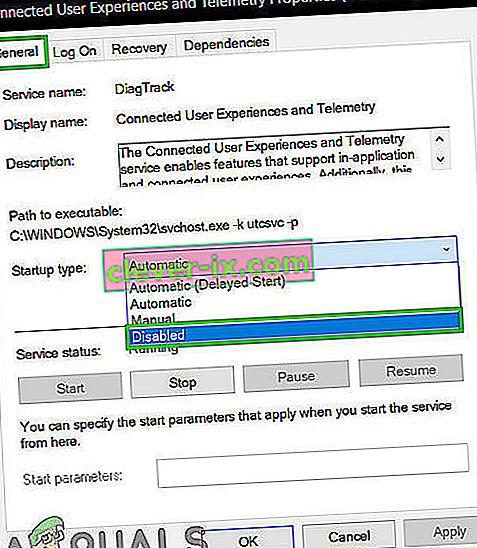
- Restartujte počítač.